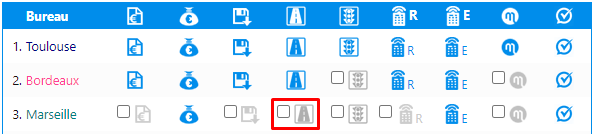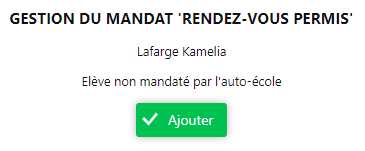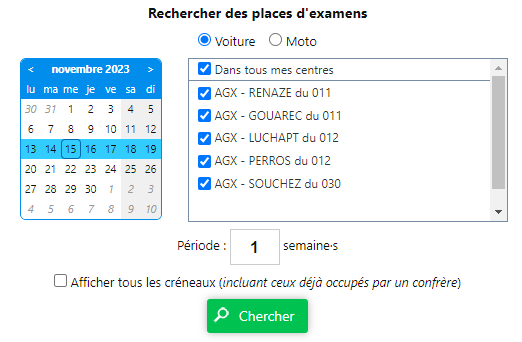Passerelle Examens : Différence entre versions
(→Régler votre passerelle sur HarMobil') |
(→Consulter les infos clés de votre compte RDV Permis) |
||
| Ligne 79 : | Ligne 79 : | ||
* les centres favoris | * les centres favoris | ||
* le quota de remplacements pour le mois en cours | * le quota de remplacements pour le mois en cours | ||
| + | |||
Et voilà, vous savez tout des réglages de cette passerelle ! Passons maintenant à son utilisation 😊 | Et voilà, vous savez tout des réglages de cette passerelle ! Passons maintenant à son utilisation 😊 | ||
Version du 14 novembre 2023 à 09:49
La Passerelle Examens vous permet de faire communiquer les services en ligne de RdvPermis avec HarMobil'.
Vous aurez la possibilité de :
- ♦ Sélectionner vos centres favoris parmi tous les centres de France ;
- ♦ Envoyer vos élèves vers RdvPermis (prise sous mandat) ;
- ♦ Afficher les futures sessions disponibles ;
- ♦ Réserver des sessions directement depuis HarMobil' ;
- ♦ Créer automatiquement vos examens
Génial, non ? 😉
Activer votre passerelle
Pour activer la passerelle, c'est très simple :
- Depuis l'accès Administrateur (appelé aussi Gérant), connectez-vous à HarMobil'
- Depuis la page d'accueil, cliquez sur "Ma Config" à gauche
- Sous la rubrique Modules & Passerelles, cliquez sur "+ Gérer..."
- Dans le tableau affiché, cochez la petite case avec l'icône
 en face de la ligne du Bureau concerné
en face de la ligne du Bureau concerné
Vous pouvez ensuite finaliser en validant la commande, l'activation est instantanée !
| Remarque : La passerelle s'active par bureau. Si nécessaire, répéter cette manipulation sur vos autres bureaux. |
Passerelle avec RDV Permis
Lors de votre première connexion sur RDV Permis, il vous sera demandé de renseigner vos formateurs afin de calculer votre "seuil formateur".
Nous vous invitons à vous connecter sur RDV Permis pour compléter ces informations avant de paramétrer votre passerelle sur HarMobil' 😊
Maintenant qu'elle est activée et que vos informations sont renseignées, passons aux réglages sur HarMobil' !
Régler votre passerelle sur HarMobil'
Activer votre participation à l'expérimentation RdvPermis
- 1. Dirigez-vous dans les réglages d'HarMobil'
- 2. Positionnez-vous sur les réglages des examens (sixième onglet avec le chapeau)
- 3. À la ligne " 5-2-2 Permis.Gouv : Participer à l'expérimentation Rdv Permis ", cliquez sur

- 4. Cochez la case
- 5. Validez votre changement à l'aide du bouton
 .
.
Sélectionner vos centres d'examens
- 1. Toujours dans les réglages des examens, à la ligne " 1-3-1 Lieux d'examens ", cliquez sur "Gérer"
- 2. Au niveau de la ligne "Ajouter des centres d'examen :
 'RdvPermis' ", cliquez sur 'RdvPermis'
'RdvPermis' ", cliquez sur 'RdvPermis' - 3. Dans la fenêtre qui s'ouvre, sélectionnez le département souhaité dans le menu déroulant, puis le type de centre en cochant "Voiture" ou "Moto" à droite
- 4. Cliquez sur le bouton bleu (loupe) pour lancer votre recherche
- 5. Cliquez alors sur
 à côté du centre d'examen que vous souhaitez ajouter sur HarMobil'
à côté du centre d'examen que vous souhaitez ajouter sur HarMobil' - 6. Une fois vos centres ajoutés, vous pouvez fermer cette fenêtre
Supprimer un centre d'examens
- 1. Dans les réglages des examens, à la ligne « 1-3-1 Lieux d'examens », cliquez sur "Gérer"
- 2. Cliquez sur la corbeille en haut à droite de votre écran
- 3. Pour chaque centre d'examen que vous souhaitez supprimer : cliquez sur le bouton rouge avec la corbeille à droite de la ligne concernée, puis confirmez la suppression sur la petite fenêtre qui s'affiche à l'écran
Consulter les infos clés de votre compte RDV Permis
Grâce au réglage "5-2-1 Permis.Gouv : RDV Permis : Afficher vos informations", vous pouvez consulter :
- l'utilisateur identifié
- les infos de l'Auto-école
- les ETP retenus par département et catégorie de permis
- la liste des formateurs déclarés avec leur ETP individuel
- les centres favoris
- le quota de remplacements pour le mois en cours
Et voilà, vous savez tout des réglages de cette passerelle ! Passons maintenant à son utilisation 😊
Utiliser votre passerelle
Prendre un élève sous mandat
Pour prendre un candidat sous mandat et ainsi l'importer sur RdvPermis :
- 1. Positionnez-vous sur la fiche élève du candidat que vous souhaitez prendre sous mandat
- 2. Cliquez sur le bouton "Passerelles" à gauche puis sur "Rdv Permis"
- 3. Cliquez sur
 puis confirmez en cliquant sur "Ajouter"
puis confirmez en cliquant sur "Ajouter"
Votre élève se trouve maintenant dans la partie « Mes candidats » de votre espace RdvPermis.
Trouver et réserver vos sessions d'examens
- 1. Positionnez-vous sur le module des examens
- 2. Cliquez sur le bouton "Sessions" à gauche puis "Conduite"
- 3. Sélectionnez quel type d'examen vous recherchez, « Voiture » ou « Moto »
- 4. Dans le calendrier, vous pouvez naviguer entre les mois grâce aux flèches, choisissez la semaine souhaitée en cliquant sur un des sept jours
- 5. Lancez la recherche en cliquant sur le bouton vert "Chercher"
- 6. S'affichent directement tous les créneaux disponibles. Ils sont triés par jour, par centre d'examen, puis par inspecteur.
- 7. Cochez la case à droite du créneau souhaité
- 8. Cliquez sur "Créer le bordereau de réservation"
- 9. Une fois dans le bordereau, le créneau est "réservé" pour 30 minutes. Vous avez donc le temps de rechercher l'élève à inscrire en saisissant son nom ou nom et prénom
Il est possible de réserver simultanément plusieurs créneaux d'une même session. Sélectionnez des créneaux d'une même demi-journée, même centre et même inspecteur ; ils seront également "réservés" pendant 30 minutes à partir du moment où vous avez cliqué sur "créer le bordereau de réservation" 😉
- 10. Cliquez sur le nom de l'élève puis "Enregistrer" pour finaliser la réservation de la session.
C'est fait ! Votre session d'examen est maintenant réservée, et elle est automatiquement créée sur HarMobil' dans le module des examens.
HarMobil' fait plusieurs vérifications lors de l'ajout d'un élève sur un créneau. Il va vérifier des éléments tels que la date de validité de la formule ou la date d'obtention du code par exemple, afin de vous alerter si une incohérence est présente 😊
Vous pouvez aussi retrouver le créneau réservé directement sur votre espace RdvPermis, dans l'onglet « Mon planning ».
Supprimer une session d'examen
Pour supprimer une session d'examen, rendez-vous sur le module des examens et cliquez sur ![]() en haut à droite.
en haut à droite.
À la ligne de l'examen que vous souhaitez supprimer, appuyer sur le bouton ![]() qui est apparu à droite.
qui est apparu à droite.
| Important : Toute suppression sur HarMobil' (élève et/ou examen) va également supprimer l'examen sur RDV Permis. |
Permuter un élève
Dans un premier temps, il est nécessaire de permuter l'élève directement sur le site de RDV Permis afin de garder votre place.
Ensuite, dans HarMobil', rendez-vous dans le module Examens et sélectionnez l'examen en question.
Au niveau du bordereau, cliquez sur ![]() pour dissocier les examens.
pour dissocier les examens.
Vous pouvez dès à présent effectuer toutes les modifications que vous souhaitez sans que cela impacte l'examen sur le site de RDV Permis 😊
Changer de compte utilisateur RDV Permis
Vous avez différents comptes RDV Permis en fonction de vos bureaux ?
Il est tout à fait possible de changer de compte.
Pour cela :
- Dans la Fiche Élève, cliquez sur "Passerelles" puis "RDV Permis"
- En haut à droite, vous avez l'identifiant sur lequel vous êtes connecté
- Cliquez dessus pour vous déconnecter
- Vous pouvez maintenant vous connecter avec l'identifiant du bureau désiré 😉
| À savoir : Lorsque vous changez de bureau, votre identifiant RDV Permis se met automatiquement à jour afin que vos élèves soient pris sous mandat auprès du bon bureau 😉 |
Obtenir mon taux de réussite
Pour obtenir rapidement votre taux de réussite depuis le module Examens, cliquez sur le bouton "Réussite".
Une fenêtre va s'ouvrir pour remplir les critères que vous souhaitez et effectuer votre recherche.
Un bouton "Editer" en haut à gauche vous permet d'enregistrer ou d'imprimer vos taux de réussite 😉